Guía para principiantes Cómo elegir el mejor complemento de WordPress
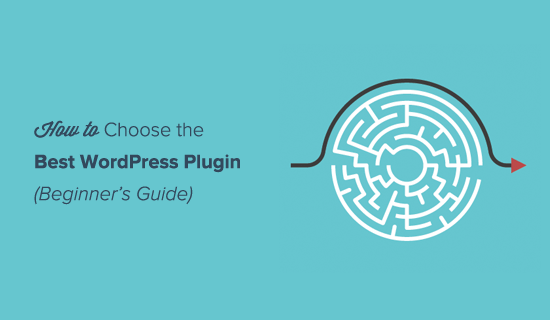
Los complementos hacen de WordPress un sueño hecho realidad para principiantes. Sin embargo, con más de 56,000 complementos de WordPress disponibles en el directorio oficial de complementos, a los usuarios les resulta difícil encontrar el complemento de WordPress adecuado para el trabajo. En este artículo, le mostraremos cómo elegir el mejor complemento de WordPress siguiendo la misma lista de verificación que nuestro equipo en WPBeginner y otros expertos de WordPress siguen.
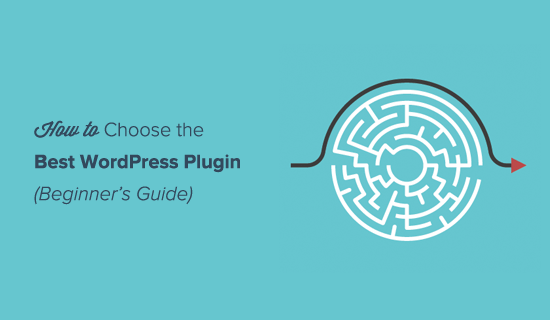
Descargo de responsabilidad: aunque estos factores no garantizan que elegirá el complemento correcto el 100% del tiempo, definitivamente aumentará sus posibilidades de éxito.
Antes de que empieces
Cuando busque un complemento, lo primero que debe hacer es escribir exactamente lo que desea que haga este complemento. En nuestra experiencia, es útil crear una lista de verificación con las características que está buscando (en el orden de importancia)..
El orden de importancia es importante porque a veces no encontrarás todo en un solo complemento. El factor de importancia ayudará a facilitar su decisión..
Recuerda que no tiene que ser un plugin que haga todo. Si encuentra dos complementos que funcionan bien juntos para darle lo que necesita, instale esos 2 complementos. El recuento total de complementos no importa, la calidad sí lo hace..
Dicho esto, veamos cómo elegir el mejor complemento de WordPress..
Cómo buscar un complemento
El directorio de plugins de WordPress es el punto de partida para la mayoría de las personas. Tiene miles de complementos disponibles, lo cual es genial, excepto que esta abundancia también hace que sea difícil encontrar el complemento perfecto..

La función de búsqueda en el directorio de plugins de WordPress no es muy sofisticada. Es por esto que siempre recomendamos usar la búsqueda de Google o mirar primero la categoría de complementos de WPBeginner.
También puede combinar lo mejor de ambos escribiendo su palabra clave en la búsqueda de Google y agregando wpbeginner al final de la misma..
Alternativamente, puede comenzar por navegar por los complementos de WordPress más populares en el directorio. Ver si hay un complemento que se adapte a su necesidad. Si no puede encontrar un complemento en las dos primeras páginas de complementos populares, realice una búsqueda.
La búsqueda en el directorio del complemento de WordPress muestra resultados basados en relevancia de manera predeterminada.

Para cada resultado de búsqueda, podrá ver el nombre, la clasificación, la descripción, el número de instalaciones activas (sitios web que usan el complemento) del complemento, el nombre del autor y la versión de WordPress probada.
Idealmente, desea elegir un complemento que le parezca relevante, que tenga un número decente de instalaciones activas, una buena calificación y que haya sido probado con una versión reciente de WordPress.
Comparación de complementos - ¿Cuál descargar??
Una vez que haya encontrado un par de complementos, puede abrir estas páginas de complementos en nuevas pestañas para compararlas. La página del complemento de WordPress contiene información sobre el complemento, lo que hace, cómo usarlo, etc. Necesitará utilizar esta información para decidir si este complemento es el más adecuado para usted..

La barra lateral de la página del complemento contiene información útil sobre el complemento. La primera sección de la barra lateral muestra la versión del complemento, la última actualización, las instalaciones activas, la versión mínima de WordPress requerida para ejecutar el complemento.
La fecha de la última actualización de los complementos y las instalaciones activas son un buen indicador de la popularidad de un complemento..
Esta sección también mostrará probada hasta la versión de WordPress. Si no muestra la versión más reciente, entonces no hay necesidad de enloquecer. Aunque los autores de los complementos comprueban su complemento con cada nueva versión de WordPress, solo pueden actualizar el complemento si es necesario. Consulte nuestro artículo sobre la instalación de complementos no probados con su versión de WordPress para obtener más detalles..
Calificaciones de Complementos
En la barra lateral de la página de complementos, también podrá ver las calificaciones de los complementos. El número de estrellas indica la puntuación de calificación, donde cinco es la más alta y una es la más baja.
Siempre debes tener en cuenta que muchos usuarios de WordPress usan el complemento sin calificarlo. Es posible que un complemento descargado por miles de personas aún no tenga suficientes personas que lo califiquen.

Comentarios de plugins
Cuando un usuario califica un complemento, se les pide que escriban una revisión para su calificación. Puedes ver estos comentarios haciendo clic en las barras de calificación. Por ejemplo, si alguien le ha dado un complemento a una estrella, puede hacer clic en el enlace de 1 estrella para leer su reseña..
Otra cosa a tener en cuenta aquí es el número total de calificaciones. Por ejemplo, si un complemento solo tiene una o dos personas que lo califican, entonces realmente no es un número significativo. Sin embargo, si esas una o dos personas dejaron una buena razón para su calificación en la revisión, esto haría que su calificación fuera significativa para otros.

Resumen de soporte
La sección de soporte de la barra lateral de la página del complemento le dará una visión general rápida de la cantidad de hilos de soporte abiertos para un complemento durante los últimos dos meses. También le mostrará cuántos de estos hilos se resuelven.
Puede ver los hilos de soporte haciendo clic en la pestaña de soporte en la barra de menú del complemento. Al igual que las revisiones, tenga en cuenta que los subprocesos de soporte no resueltos no significan que el complemento tenga algunos problemas..
Sin embargo, si un complemento tiene muchos subprocesos sin resolver y el autor del mismo no ha respondido a ninguno de ellos en los últimos dos meses, esto podría ser un indicador de que el autor ha perdido interés. El complemento aún puede funcionar para usted, pero puede que no sea compatible a largo plazo.

Capturas de pantalla del complemento
Para la mayoría de los complementos de WordPress en el directorio, verá una sección de capturas de pantalla debajo de la descripción del complemento. Las capturas de pantalla de los complementos son una forma rápida de ver cómo se ve el complemento en la parte delantera y en la parte posterior de su sitio web de WordPress.
A veces encontramos que las capturas de pantalla son más útiles que las descripciones reales de los complementos, que pueden ser largas y confusas. Con capturas de pantalla, puedes ver realmente cómo se verá el complemento, qué hace en realidad y luego puedes averiguar rápidamente si debes probarlo o no..

Consulta las preguntas frecuentes y otras notas
No olvide consultar las Preguntas frecuentes y las secciones Otras notas debajo de la descripción del complemento (es posible que algunos complementos no las tengan). Estas secciones generalmente contienen información útil sobre cómo usar un complemento. A veces los usuarios terminan quejándose de que un complemento no funciona sin siquiera leer cómo usarlo.
Cuando esté probando un complemento, asegúrese de leer estas secciones para poder configurar y usar el complemento correctamente en su sitio web. También es posible que encuentres otros consejos interesantes allí..
Por ejemplo, si busca un complemento que agregue un widget, puede descubrir que también proporciona una etiqueta de plantilla que puede usar en su tema o un código corto que puede usar en publicaciones y páginas. También puede encontrar el consejo del autor del complemento sobre cómo agregar sus propios estilos CSS a la salida del complemento.

Probando un complemento
Los complementos de WordPress pueden ralentizar su sitio web si están mal escritos o no siguen los estándares de codificación de WordPress.
Para verificar este problema, vaya a Pingdom o a cualquier otro servicio de control de velocidad del sitio. Pruebe la velocidad de la página de su sitio web antes de activar el complemento. Toma capturas de pantalla o anota los resultados..
Después de eso, vuelva a su sitio web de WordPress y active el complemento. Ahora prueba la velocidad de tu sitio web de nuevo.
Si el complemento agrega una cantidad significativa de tiempo a la velocidad de su sitio, entonces debería intentar encontrar un mejor complemento.
Por ejemplo, en la captura de pantalla a continuación, verá que un complemento ha agregado 0,8 segundos adicionales al tiempo de carga de nuestro sitio de prueba, lo que lo hace significativamente más lento..

Devolviendo a la Comunidad de WordPress y Autores de Complementos
WordPress es un software comunitario gratuito y también lo es el Directorio de Complementos de WordPress. Los autores de los complementos dedican gran parte de su tiempo, trabajo duro y creatividad al escribir esos complementos. Puede ayudarlos de muchas maneras y aquí hay una lista de cosas que puede hacer:
- Donar: Si encuentra un complemento útil y el autor del complemento tiene una URL de donación en la página del complemento, considere donar algo de dinero. No es el precio del complemento, es una muestra de agradecimiento..
- Califica el plugin: Como mencionamos anteriormente, muchos usuarios no se sienten muy inclinados a calificar un complemento que funciona bien. Puedes ayudar a romper esta tendencia. Cuando encuentre un complemento que le guste, deje una calificación y una revisión. Algunas líneas son lo suficientemente buenas como para que la gente conozca su experiencia con el complemento.
- Mencionar El plugin en tu blog, Twitter o Facebook..
Qué hacer cuando un complemento no funciona
Si un complemento da un error o no funciona, entonces lo primero que querría hacer es averiguar si está teniendo un conflicto con otro complemento o tema. Desactive todos los demás complementos y active el tema de WordPress predeterminado. Intenta probar el plugin de nuevo. Si aún no funciona, es posible que desee abrir un subproceso de soporte.
Visite la página de complementos en el directorio de complementos de WordPress y haga clic en la pestaña Asistencia. Desplácese hacia abajo hasta que encuentre el formulario de soporte y complételo..
Recuerde que los complementos de WordPress son de código abierto, lo que significa que no tienen ninguna garantía y que los autores de los complementos no están obligados a responder sus preguntas. Sin embargo, la mayoría de los autores de complementos se preocupan por su código e intentarán dar lo mejor de sí para responder preguntas de soporte siempre que puedan. Echa un vistazo a nuestra guía sobre cómo solicitar correctamente el soporte de WordPress y obtenerlo..
Esperamos que esta guía te haya ayudado a elegir el mejor complemento de WordPress. También puede ver nuestra selección experta de los complementos esenciales de WordPress para cada sitio web.
Si le ha gustado este artículo, suscríbase a nuestros tutoriales en video del Canal de YouTube para WordPress. También puedes encontrarnos en Twitter y Facebook..


